Tecnobits - TecnoBits 常见问题 - 如何将我的华为手机连接到电视
在当今的技术世界中,将我们的移动设备连接到 其他设备 已变得至关重要。在本文中,我们将探讨如何将华为手机连接到电视,充分利用这两种设备的功能和技术特性。了解如何将华为手机与电视无缝连接,轻松享受无与伦比的多媒体体验。继续阅读以了解可用于执行此技术连接的步骤和选项。
华为电视连接要求
要建立华为与电视的连接,需要满足以下要求:
电缆 HDMI: 确保您拥有高速、优质的 HDMI 电缆,用于将音频和视频信号从华为传输到电视。该电缆对于确保稳定的高清连接至关重要。
可用 HDMI 端口: 确认您的电视至少有一个可用的 HDMI 端口。这样您就可以将华为直接连接到电视,而无需额外的适配器。这样,您就可以享受内容 从您的设备 华为 在屏幕上 快速轻松地播放您的大电视。
HDMI 输出配置: 连接之前,请确保在您的华为设备上配置 HDMI 输出。这可以通过进入系统设置并选择 HDMI 视频输出选项来完成。请务必根据电视的规格和功能调整输出分辨率和频率。这样,您在连接华为电视时可以获得最佳的图像和音质。
华为电视兼容性
重要的是要考虑华为与电视的兼容性,以最大限度地提高家庭娱乐体验。凭借其创新特性和功能,华为设计的设备可与各种电视无缝协作。
大多数华为型号,例如最新的华为 P40 Pro,都支持屏幕镜像,让您可以将设备的屏幕镜像到电视上。 此功能特别有用 分享照片、视频和演示在更大的屏幕上显示,提供令人惊叹的视觉体验。
此外,华为 Mate 30 Pro 采用 NFC(近场通信)连接技术,只需将设备靠近即可轻松将手机与兼容 NFC 的电视配对。这开启了一个充满可能性的世界,从用手机控制电视到只需轻轻一按即可共享多媒体文件。
华为与电视通过HDMI线连接
通过 HDMI 线缆连接华为设备和电视是在更大的屏幕上以更高的图像质量欣赏多媒体内容的便捷选择。这种类型的连接允许您传输高清视频、照片甚至游戏,提供更身临其境的娱乐体验。
首先,请确保两台设备上都有兼容的 HDMI 电缆和 HDMI 端口。将连接线的一端连接到电视的 HDMI 端口,另一端连接到华为设备的 HDMI 端口。使用高速 HDMI 端口以确保流畅且无损的数据传输质量非常重要。
连接设备后,您需要配置电视以接收 HDMI 信号。为此,使用电视遥控器并导航浏览设置,直至找到相应的 HDMI 输入选项。选择您已连接华为设备的 HDMI 端口并确认选择。 瞧!现在您可以在电视大屏幕上欣赏您喜爱的内容。
请记住,通过 HDMI 电缆连接可以提供比其他连接选项(例如无线流媒体)更出色的图像和声音质量。此外,它还是与朋友和家人共享多媒体内容的一种快速、简单的方法。不要犹豫,尝试并发现这种连接为您提供的所有可能性!将华为设备连接到电视,沉浸在高品质视觉娱乐的世界中。
华为Miracast无线连接
Miracast 是一种无线连接技术,允许您将多媒体内容从华为设备流式传输到外部显示器,例如电视或投影仪,而无需电缆。此功能存在于许多华为型号中,可提供高品质、无中断的观看体验。
要在华为设备上使用 Miracast 进行无线连接,设备和外接显示器都必须兼容该技术。以下是配置连接的步骤:
在华为设备上,从屏幕顶部向下滑动打开通知面板。
点击“连接”或“屏幕投射”图标以访问 Miracast 设置。
选择“激活”或“启用”选项以打开 Miracast 功能。
在外接显示器上,激活相应的输入模式(例如 HDMI)并选择无线连接选项。
在华为设备上,点击“连接”或“搜索设备”搜索并连接到外接显示器。
连接建立后,您可以在更大的屏幕上更舒适地欣赏您喜爱的照片、视频和应用程序。请记住,为了获得最佳效果,建议华为设备和外部屏幕都靠近并处于合适的位置。 同一网络 无线上网。在华为设备上享受 Miracast 无线连接的魔力!
在华为上使用屏幕共享设置连接
华为为用户提供了通过屏幕共享以简单高效的方式配置连接的可能性。此功能允许您将华为设备的屏幕投影到其他兼容设备,例如 智能电视 或显示器,从而更容易在更大的屏幕上查看内容。
要在华为设备上使用 Screen Share 设置连接,请按照以下步骤操作:
打开华为设备的设置。
在设置菜单中选择“连接的设备”选项。
单击“屏幕共享”上的以激活该功能。
确保您要投影屏幕的设备已打开并连接到与华为设备相同的 Wi-Fi 网络。
在您想要投影的设备上,进入屏幕共享设置并在可用设备列表中找到您的华为设备。
选择您的华为设备并确认连接。
建立连接后,您将能够在投影到的设备上看到华为设备的屏幕。
独家内容 - 点击这里 华为G Play Mini手机价格请注意,屏幕共享功能的可用性可能会有所不同,具体取决于您的华为设备的型号以及您想要投影到的设备的兼容性。有关华为设备的具体设置和功能的更多信息,请参阅用户手册或访问 现场 华为官方。
如何通过蓝牙将华为连接到我的电视
要使用蓝牙连接华为和电视,请首先确保手机和电视都启用了此功能。在华为手机上,转到设置并查找蓝牙选项。如果蓝牙未打开,请将其打开,并确保其他设备可以看到它。
接下来,在电视上导航至设置菜单并查找蓝牙选项。激活电视上的蓝牙并将其置于配对模式。在手机上,选择搜索附近设备的选项,然后等待电视的名称出现在列表中。
在找到的设备列表中看到电视的名称后,选择它并等待建立连接。系统可能会要求您输入配对代码,如果是这样,请确保输入正确的代码才能完成该过程。
请注意,不同型号的华为手机和电视的蓝牙功能和兼容性可能有所不同,因此上述某些步骤或选项可能不适用于您的特定设备。有关如何在华为和电视之间建立蓝牙连接的详细说明,请参阅手机和电视的用户手册。通过这种简单的无线连接,享受在更大的屏幕上查看手机内容的体验!
华为连接电视常见问题的解决方法
如果您在将华为设备连接到电视时遇到问题,以下是一些可以帮助您解决问题的常见解决方案。请按照以下步骤解决华为与电视之间最常见的连接问题。
1. 检查连接电缆:
- 确保 HDMI 电缆 正确连接到华为的 HDMI 端口和电视上的 HDMI 端口。
– 确保电缆状况良好,没有明显损坏。
– 尝试不同的 HDMI 电缆,以排除电缆有缺陷的可能性。
2.调整华为的HDMI设置:
– 访问华为的设置并查找»显示»或«连接»选项。
– 选择 HDMI 配置选项并验证其是否已激活。
– 如果可以的话,请选择与您的电视兼容的 HDMI 输出分辨率。请记住,并非所有电视都支持所有分辨率。
- 如果可以的话,还可以为您的电视选择合适的刷新率。
3.重新启动您的华为和电视:
– 关闭并打开华为和电视。
- 断开 HDMI 电缆并重新连接。
– 检查连接是否已正确重新建立,以及您现在是否可以在电视上看到华为屏幕。
– 如果问题仍然存在,请尝试同时重新启动两台设备并检查华为的软件更新。
请记住,这些只是一些提示 解决问题 华为与电视之间的常见连接点。如果问题仍然存在,我们建议您查阅电视的用户手册或联系华为技术支持以获取更多帮助。
华为电视连接中的图像和音质设置
图像质量设置:
要优化华为电视连接上的图像质量,请按照以下步骤操作:
通过选择控制面板上的设置图标来访问电视的设置菜单。
导航至“图像设置”部分并选择该选项。
根据您的喜好调整亮度。如果图像看起来较暗,请增加亮度;如果它看起来太淡,请减少它。
调节对比度以确保浅色和深色之间有足够的差异。
设置锐化以使图像的边缘看起来更清晰。
使用颜色调整选项来平衡图像的饱和度、色调和色温。
音质设置:
如果您想提高与华为电视连接时的音质,请按照以下说明操作:
访问配置菜单并选择“声音设置”部分。
根据您的喜好调整主音量,确保不要超过它以避免失真。
探索均衡选项并选择最适合您的聆听偏好的均衡选项,无论是强调低音、高音还是整体平衡。
考虑打开任何可用的音频增强选项,例如环绕声或对话放大。
奥特罗斯调整:
除了图像和音质设置之外,在华为电视连接中您还可以自定义其他技术方面:
设置屏幕尺寸和位置以确保其正确适合您的电视。
探索字幕、语言和辅助功能选项,根据您的需求定制观看效果。
检查您的网络连接并调整流媒体质量,尤其是在遇到播放问题时。
考虑使用高速 HDMI 电缆,通过连接获得最佳图像和声音质量。
华为与电视连接优化建议
下面,我们为您提供一些建议,以改善华为设备和电视之间的连接,确保流畅、不间断的体验。
1. 检查兼容性:在尝试将华为连接到电视之前,请确保两个设备彼此兼容。检查两个设备的用户手册或“技术规格”以确认这一点。
2. 使用高质量的 HDMI 线:为了获得最佳的图像和声音质量,建议使用高质量的 HDMI 线。确保电缆状况良好并正确连接到电视上的 HDMI 端口和华为的相应端口。
独家内容 - 点击这里 细胞核内发现了什么3. 设置分辨率和宽高比:访问电视和华为设备的设置,根据您的喜好调整分辨率和宽高比。这将使您以最佳质量欣赏内容,并避免图像问题扭曲或裁剪。
在连接到电视的华为上使用流媒体应用程序
华为是一款多功能设备,可以在电视上播放流媒体多媒体内容。借助可用的流媒体应用程序,您可以直接在电视大屏幕上欣赏华为最喜爱的系列、电影和节目。下面我们列出了一些您可以在已连接的华为上使用的流行流媒体应用程序 到电视:
Netflix:Netflix 在全球拥有数百万用户,是最受欢迎的流媒体平台之一。您只需在连接到电视的华为手机上一键即可观看各种电影、连续剧和纪录片!
亚马逊 Prime Video:如果您是 会员 通过Amazon Prime,你还可以享受 亚马逊Prime 华为上的视频。该平台拥有丰富的原创电影和电视剧目录,提供您不容错过的独家内容。
迪士尼+:如果您是迪士尼、漫威、皮克斯或星球大战电影和系列的粉丝,迪士尼+是您的完美选择。在连接到电视的华为上欣赏所有您喜爱的经典和最新版本。
除了这些应用程序之外,还有许多其他应用程序可以在华为上下载并享受流媒体内容。请记住,要在电视上使用这些应用程序,必须有稳定的互联网连接和每个应用程序的活动帐户。探索选项并找到您最喜欢的流媒体应用程序,以便在连接到电视的华为上享受您想要的所有娱乐。
如何使用遥控器从电视上控制华为
华为用户现在可以享受使用遥控器直接从电视控制华为手机的便利。通过此功能,您无需离开沙发即可轻松访问华为设备的所有功能。接下来,我们将向您展示如何使用遥控器从电视上设置和控制华为。
1.确保您的电视支持华为遥控器功能。检查您的电视设置中是否有“远程控制”选项。如果此功能不可用,您可能需要固件更新或兼容的遥控器。
2. 从电视应用商店下载“华为遥控器”应用程序。安装后,打开它并按照说明将电视与华为手机配对。确保两台设备都连接到同一 Wi-Fi 网络。
3. 手机和电视配对后,您可以使用电视遥控器控制华为。您可以直接从电视屏幕导航菜单、调节音量、更改设置以及访问华为手机的所有功能。请记住,某些华为型号可能有额外的选项可用于控制相机、音乐播放器和其他应用程序。
从电视控制华为手机从未如此简单!现在,您可以享受控制华为设备的便利,而无需在电视遥控器和手机之间不断切换。按照上述步骤操作,充分利用这个令人惊叹的功能。 请记住,此功能可能会有所不同,具体取决于您的电视型号和版本 OS 您的华为手机,因此在尝试设置之前检查兼容性非常重要。在舒适的客厅里享受对华为设备的便利和完全控制!
通过网络设置华为电视连接获得更好的性能
华为电视提供了良好的观看体验,为了保证华为电视连接的更好性能,进行一些网络设置非常重要。这些调整将使传输更加顺畅,连接更加稳定。以下是一些优化连接的建议:
– Wi-Fi 设置:确保您的电视连接到 5 GHz Wi-Fi 网络而不是 2.4 GHz。5 GHz 频段提供更快的连接速度和更少的干扰,这意味着更流畅的观看体验。此外,重要的是将路由器放置在靠近电视的位置,以最大限度地减少物理障碍并最大化信号强度。
– 固件更新:定期检查您的华为电视是否有可用的固件更新。这些更新可能包括对网络连接和性能的改进。要更新固件,请转到电视设置并查找软件更新选项。
- 监控带宽:如果您在播放流媒体内容时遇到连接问题,您可能需要监控家庭网络的带宽。您可以通过使用路由器上的应用程序或设置来为华为电视分配特定带宽。这可确保电视有足够的带宽 可以不间断地进行高质量播放。
通过这些网络设置,您可以确保 更好的表现 连接华为电视,享受最佳观看体验。请记住,每个家庭网络都是独一无二的,因此可能需要尝试不同的设置才能找到最适合的。在华为电视上享受稳定流畅的连接,欣赏您喜爱的节目和电影!
华为与电视不同连接方法对比
有多种选项可将华为连接到电视并在更大的屏幕上欣赏内容。下面,我们对不同可用方法进行比较:
1. HDMI 连接: 将华为连接到电视的最常见和最简单的方法之一是使用 HDMI 电缆。您只需一根适合您设备的 HDMI 电缆,并将一端连接到手机上的 HDMI 端口,另一端连接到电视上的 HDMI 端口。这种连接可以传输高质量的音频和视频,确保身临其境的观看体验。
独家内容 - 点击这里 迷你电脑有什么用?2. 与 Miracast 的无线连接: 另一种选择是使用 Miracast 技术,该技术允许您将华为的屏幕无线传输到电视。确保您的电视支持 Miracast 功能。 然后,激活华为的无线显示功能,并从可用设备列表中选择您的电视。如果您不想 处理电缆,此选项方便。
3. 通过 Chromecast 连接: 如果您有 Chromecast 设备,则可以轻松将华为连接到电视。确保两台设备都连接到同一 Wi-Fi 网络。然后下载应用程序 谷歌首页 在您的华为设备上,按照说明设置 Chromecast。设置完成后,您只需轻按几下即可将内容从华为投射到电视上。
现在您已经了解了将华为连接到电视的不同方法,请选择最适合您需求的一种,享受大屏幕娱乐体验。
将华为 P40 Lite 连接到 LG 电视的详细步骤
要将华为 P40 Lite 连接到 LG 电视,请按照以下详细步骤操作:
第 1 步:检查兼容性
在开始之前,请确保您的 LG 电视支持无线显示功能。检查用户手册或制造商网站以了解兼容的电视型号。
步骤二:开启电视无线投屏功能
在 LG 电视上,转到设置菜单并查找“屏幕镜像”或“无线显示”选项。激活此功能以允许从华为 P40 Lite 传输内容。
第 3 步:将手机连接到电视
在华为 P40 Lite 上,从屏幕顶部向下滑动以访问通知面板。找到“快速连接”或“智能视图”图标并点击它以打开无线配对功能。
从可用“设备”列表中,选择您的 LG 电视。
如果出现提示,请输入电视屏幕上显示的配对代码。
配对完成后,您将能够在电视上看到华为 P40 Lite 的屏幕。
按照这些详细步骤,借助华为 P40 Lite 的无线显示功能,您将能够直接在 LG 电视的屏幕上欣赏照片、视频和喜爱的应用程序。享受“扩展”和“无线”娱乐体验!
Q&A
问题:连接我的 有哪些要求? 华为手机 到我的电视?
答:要将华为手机连接到电视,您需要 HDMI 线、HDMI 转 USB-C 适配器(如果您的手机有 USB-C 端口)或 HDMI 转 micro USB 适配器(如果您的手机有一个微型 USB 端口)。
问:如何知道我的华为手机是否有 USB-C 或 micro USB 端口?
答:您可以查看华为手机的说明书或者查看系统配置。您还可以在线搜索您的特定手机型号以获取该信息。
问:华为手机兼容哪些类型的HDMI线?
答:标准 HDMI 电缆与 HDMI 转 USB-C 或 micro USB 适配器兼容。确保您使用经过认证的高速 HDMI 电缆,以确保良好的图像和声音质量。
问:在哪里可以找到 HDMI 转 USB-C 或 micro USB 适配器?
答:您可以在电子商店、网上商店或直接在华为官方网站上找到 HDMI 转 USB-C 或 micro USB 适配器。
问:如何使用 HDMI 线和相应的适配器将华为手机连接到电视?
答:首先,将 HDMI 线的一端连接到电视上的 HDMI 端口。然后,根据需要将电缆的另一端连接到 HDMI 转 USB-C 或微型 USB 适配器。最后将适配器连接到华为手机的充电端口。确保在电视上选择正确的输入源来观看手机屏幕。
问:是否有其他方法可以不使用 HDMI 线将华为手机连接到电视?
回答:是的,还有其他选择,例如使用 Miracast 或 Chromecast 等无线技术(如果您的电视兼容)。这些选项允许您将手机屏幕无线传输到电视。
问:如何使用 Miracast 或 Chromecast 将华为手机连接到电视?
答:要使用Miracast,请确保您的华为手机和电视均兼容该技术。然后按照手机和电视上的具体说明激活屏幕镜像功能。
要使用 Chromecast,您需要将 Chromecast 设备连接到电视。在华为手机上下载 Google Home 应用程序,按照设置步骤操作,然后您可以使用该应用程序将内容从华为手机流式传输到电视。
问:华为手机连接电视时出现问题怎么办?
答:如果您在将华为手机连接到电视时遇到问题,请确保所有电缆均已正确连接。还要验证 HDMI 适配器和电缆是否与您的手机和电视兼容。如果问题仍然存在,请查阅手机的用户手册或联系华为技术支持以获取更多帮助。
未来展望
简而言之,将华为手机连接到电视是一项简单的任务,可让您在舒适的家中扩展娱乐体验。通过执行上述步骤,您将能够在更大的屏幕上享受多媒体内容,与朋友和家人分享您的照片和视频,甚至将手机用作遥控器。请记住检查手机和电视的兼容性,并使用适当的电缆和适配器。如果遇到任何困难,建议您查阅设备手册或联系华为技术支持。现在是时候享受这种连接为您提供的所有可能性了!
塞巴斯蒂安维达尔我是 Sebastián Vidal,一位热衷于技术和 DIY 的计算机工程师。此外,我是 tecnobits.com,我在其中分享教程,以使每个人都更容易访问和理解技术。